Как да действаме, ако е невъзможно да се инициализира DirectX 9 в GTA 5

- 899
- 237
- Johnathan Wilderman
Веднага след излизането на първата версия на Grand Theft Auto, играта мигновено се превърна в бестселър и продължава да бъде повече от две десетилетия подред. През това време четири поколения от играта и няколко поколения геймъри са се променили и този факт говори сам за себе си. Въпреки многобройната модернизация, GTA Game Engine остава оригинален и лесно разпознаваем, така че промените на поколенията на самата програма и играчите за популярността на играта практически не засягат.

Вярно е, че със стабилността нещата не са толкова добри, а най -новите версии винаги се оказват „сурови“, съдържащи много грешки.
Един от най -значимите недостатъци на GTA 5 е проблемите с стартирането на играта, придружени от приключването на предупреждението „Инициализацията на DirectX 9 е невъзможно“. Между другото, подобен проблем не възниква на префиксите, но в средата на Windows стартирането може да бъде проблематично, дори ако имате лицензирано копие на Grand Theft Auto, да не говорим за пиратски копия.
Причините за тази грешка, както и начините да се отървете от нея, съществуват много, от изключително малко вероятно до много ефективни и ефективни. Ще говорим за тях днес.
Актуализация на пакета DirectX до нова версия
Тъй като невъзможността за стартиране на играта е пряко свързана с DirectX InOperability, очевиден начин за решаване на проблема, който трябва да бъде прибягнат първо - изтеглете и установете текущата версия на графичния пакет.
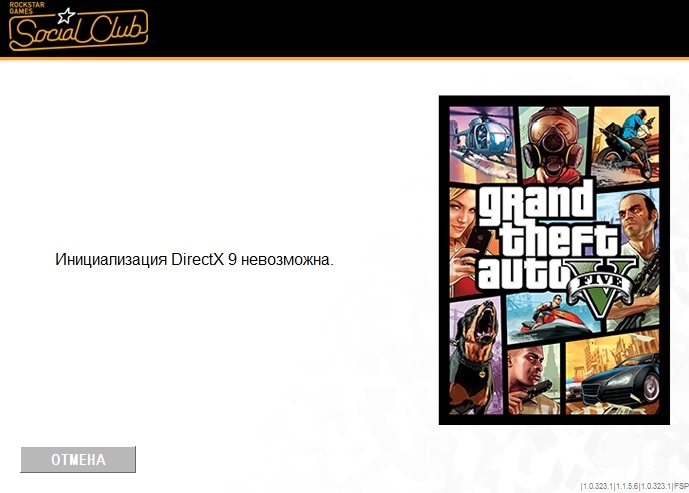
И така, ние отиваме на официалния уебсайт на Microsoft и изтегляме най -новата версия на пакета, можете в тази директна връзка. След приключване на товара, стартирайте инсталационния файл и следвайте инструкциите. Щом DirectX е инсталиран, рестартираме компютъра и проверяваме дали грешката на невъзможността за инициализиране на DirectX отново ще се появи при стартиране на GTA 5.
Ако проблемът не е изчезнал, тогава самият пакет няма нищо общо с него, причината се крие в друг.
Преинсталиране на драйверите на видеокартите
Ситуацията не е изключена, че конфликтът е възникнал поради факта, че Grand Theft Auto използва DirectX възможности, които не съответстват на параметрите на използваната видеокарта. Тогава си струва да се опитате да актуализирате нейните драйвери - може би използвате остаряла опция. Тъй като имате голяма вероятност графичен ускорител от марката NVIDIA, който е един от лидерите в тази ниша или от AMD, ще разгледаме процеса на преинсталиране на драйверите на графичен чип за тези марки.
Опция с карта на NVIDIA:
- Отиваме на официалния уебсайт на производителя в секцията „Драйвери“;
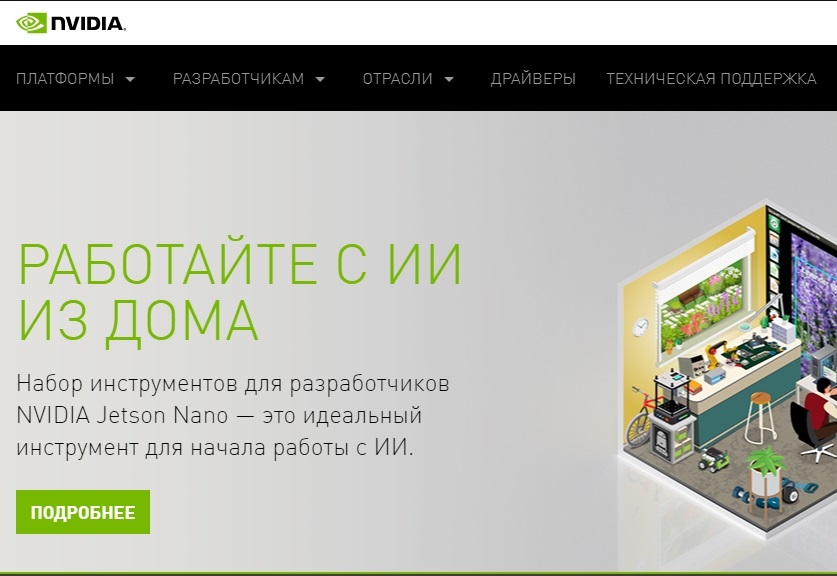
- В раздела „Изтегляне на драйвери на NVIDIA“ ние последователно посочваме типа, серията, състава на вашата видеокарта, използвайки операционната система (важно е да не допуснем грешка тук, за това стартираме „моя компютър“ и кликнем върху “ Раздел Свойства на системата ”, ще се показва подробна информация за компонентите. В колоната Type Type посочете играта готова (опция за обикновени геймъри) и накрая изберете езика;
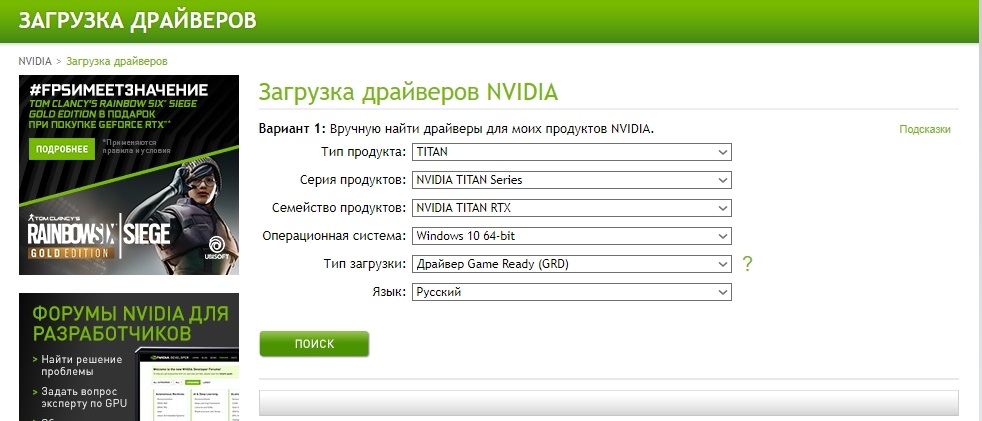
- Щракнете върху бутона „Търсене“ и след това - „Изтеглете“;
- След изтегляне стартирайте инсталационния файл.
За видеокарти от AMD алгоритъмът за актуализиране на драйверите е както следва:
- Отиваме на официалния уебсайт на AMD в раздела „Драйвери и поддръжка“;
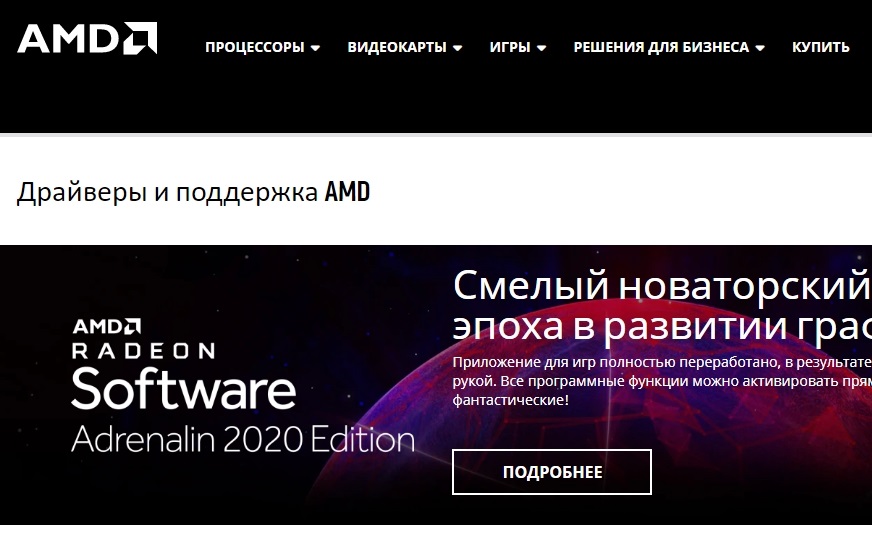
- Ако имате карта на Radeon и Windows 7 и по -висока версия, не можете да посочите останалите подробности, а просто щракнете върху бутона „Изтеглете сега“;
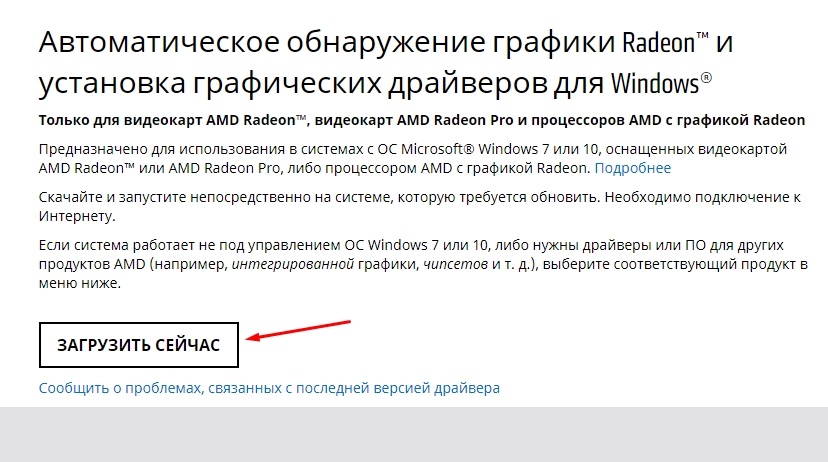
- След зареждане на инсталатора, ние го стартираме, той ще определи независимо коя видеокарта е инсталирана на вашия компютър и ще инсталира съответните драйвери.
След като актуализирате драйверите, като инсталирате най -новата версия, рестартирайте компютъра и повторете опита за стартиране на играта.
Преинсталиране на приложението Steam
Тъй. За да се отървете от грешка, трябва да се придържате към следните препоръки:
- Стартираме „контролен панел“ по всякакъв удобен начин;
- Кликнете върху раздела „Изтриване на програма“;
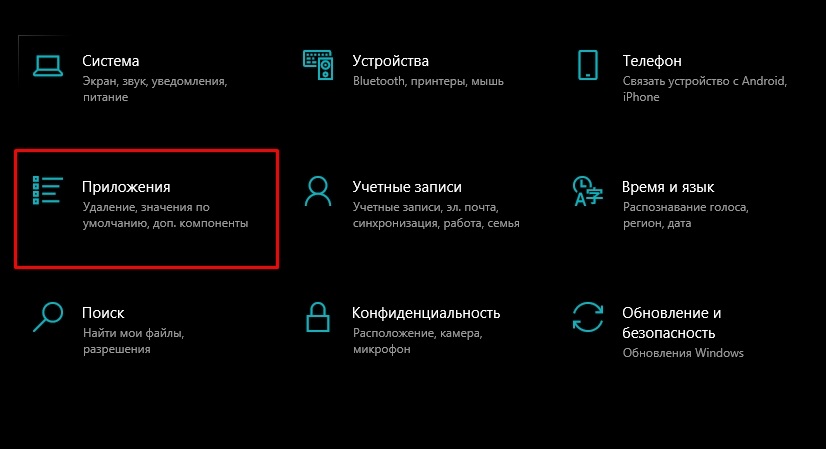
- В списъка с инсталирани програми търсим пара и изтриваме клиента, използвайки правилния бутон на мишката;
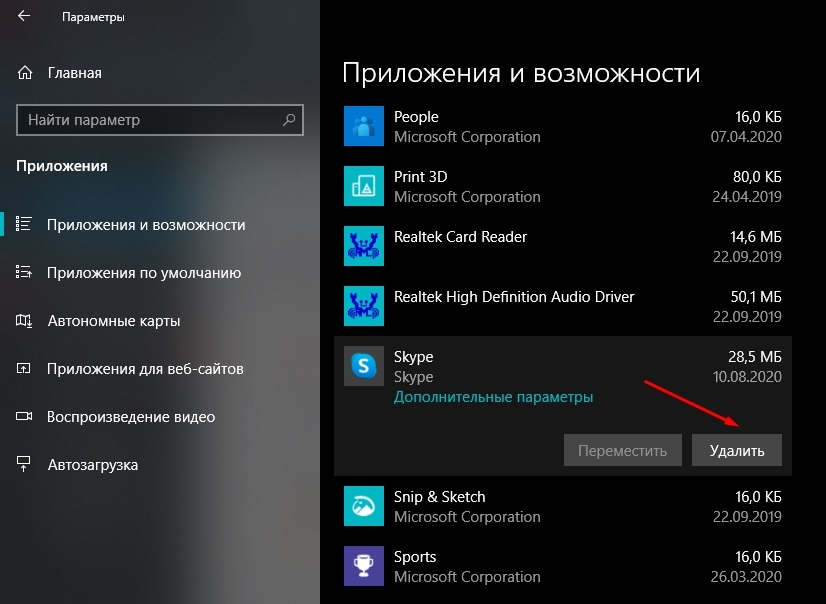
- Отиваме на официалния уебсайт на Steam Community, кликнете върху бутона „Изтеглете Steam“, като се уверите, че това е версия за Windows (това ще показва иконата на конници на бутона вдясно);
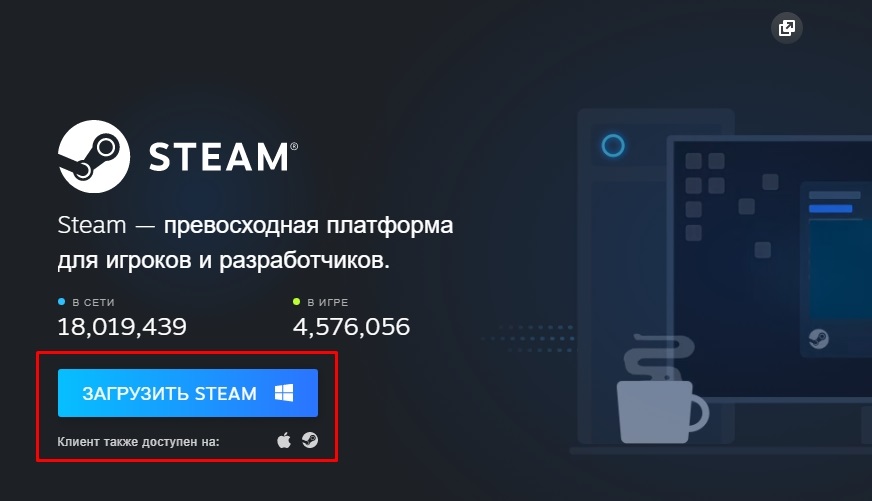
- Стартирайте клиента след изтегляне, след това опитайте да започнете и самата игра.
Ако тя не отиде отново, ние продължаваме напред.
Преинсталиране на играта
Също така се случва проблемите да са възникнали поради несъвместимостта на играта с операционната система или на нивото на желязото, както и поради повреда на инсталационния файл. В този случай е необходимо да се инсталира GTA 5, след като преди това е премахнал старата опция за неработеща работа. Най -често възниква такъв проблем, ако използвате пиратска версия. В този случай се препоръчва да се промени монтажа на друг.
Инсталиране на свежи актуализации
Ако всички предишни начини за решаване на проблема са неуспешни, трябва да се уверите, че не пренебрегвате актуализациите на системата. За да направите това, отидете в Центъра за актуализиране на Windows и кликнете върху раздела „Важни актуализации“. Услугата ще намери актуализации, които не са инсталирани на вашия компютър, и ще ги подчертае със списък. Трябва да обърнете първостепенно внимание на тези, които се отнасят до Visual C ++ и Framework Packages. Ако те присъстват в списъка, не забравяйте да заредите и инсталирате тези актуализации.
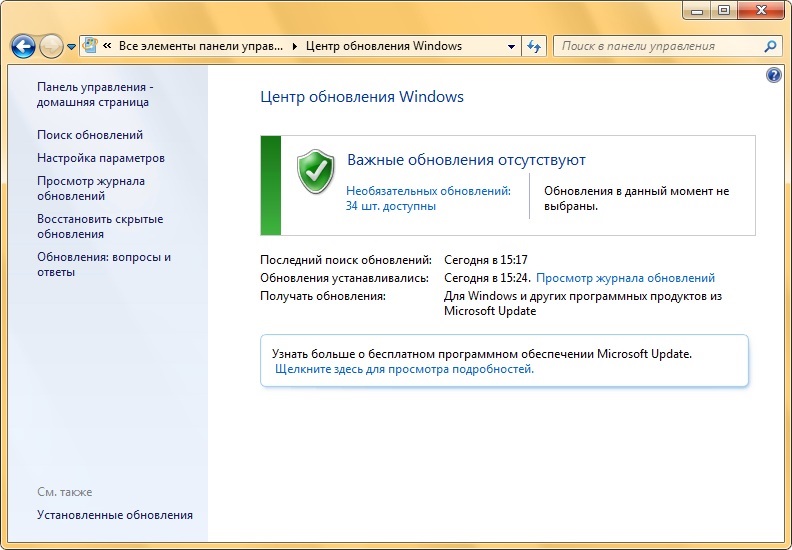
Възстановяване на системата
Методът до известна степен е радикален, но поради това - безпроблемно безпроблемно. Ако сте готови да се примирите с факта, че програмите, инсталирани на компютъра, след като започнете да ви пишете с невъзможността да стартирате играта, ще бъдат изтрити, струва си да опитате тази опция.
Основното е, че си спомняте кога точно сте започнали проблеми с пускането на GTA 5 и сте избрали датата, предхождаща това събитие. За да извършите връщането на системата, щракнете върху бутона Старт, в прозореца за търсене събираме думата „Реставрация“ и в подчертания списък - стандартната процедура „Възстановяване на системата“.
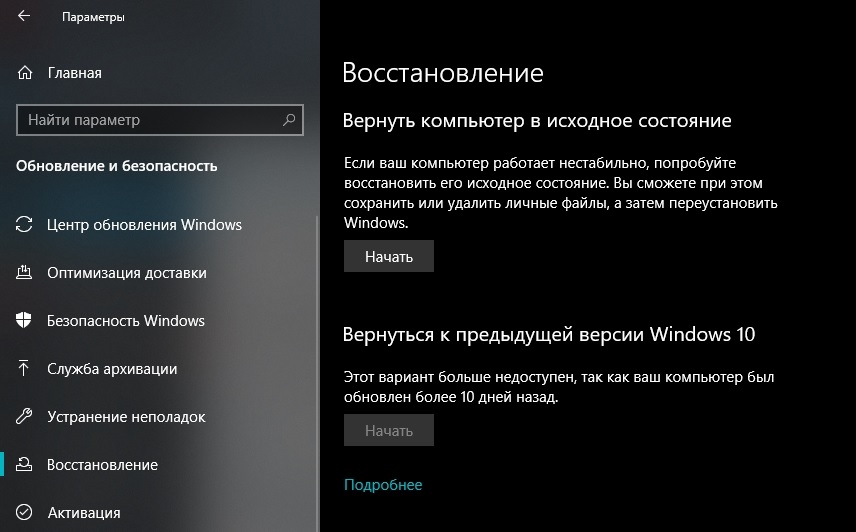
Ще се появи нов прозорец със списък на наличните точки за възстановяване. Изберете необходимата дата и щракнете върху „Напред“ и след това „Готово“.
Като правило, след такава стъпка, проблемът с пускането на Grand Theft Auto 5 престава да бъде актуален.
Заключение
Както можете да видите, има много начини за коригиране на грешката и ние не сме донесли всички опции - само най -често срещаните. Но е възможно, след като сте елиминирали проблема, след известно време той няма да се появи отново в различен облик. Е, съвременните игри се отличават със сложността на кода, който те се стремят да оптимизират с всички свои сили. Това неизбежно води до появата на грешки, които е трудно да се идентифицират с помощта на тестване.
Така че, ако проблемът възникне отново, отново трябва да проверите уместността на водачите, особено тези, които са поне косвено свързани с процеса на игра. Не забравяйте да проверите наличието на свежи и неидентифицирани актуализации на компютъра.
Обърнете внимание, че подобна грешка възниква сравнително рядко, но не следва, че тя лесно се елиминира - може да има много причини и по най -различни начини. Също така си струва да се уверите, че характеристиките на вашия компютър отговарят на изискванията за петото поколение на известната игра - възможно е проблемът с старта да е следствие от "слабостта" на вашето желязо.
Както винаги, каним нашите читатели да споделят в коментарите, които нашите собствени разработки по отношение на решението на този проблем.
- « Каква е грешката MSVCR100.Dll и как да се справите с него сами
- Бутон за заключване на клавиатурата - предимства и конфигурация »

